如何给oppo手机刷机
PO手机刷机是一项复杂但有条理的操作,需严格按照步骤进行,以避免数据丢失或设备损坏,以下是详细的刷机指南:

刷机前准备
| 步骤 | 操作说明 | 注意事项 |
|---|---|---|
| 备份数据 | 使用OPPO自带的“备份与恢复”功能,或第三方工具(如云服务)备份联系人、短信、照片等数据。 | 务必确认备份成功,避免因刷机导致数据丢失。 |
| 检查电量 | 确保手机电量充足(建议80%以上),避免刷机过程中断电导致失败。 | 若使用台式机,建议连接主机后置USB接口以确保稳定供电。 |
| 下载刷机包 | 从OPPO官网或可靠ROM社区下载与手机型号匹配的刷机包(如.zip/.ozip格式)。 | 切勿混用不同机型的刷机包,否则可能导致系统崩溃。 |
| 工具准备 | 卡刷需Recovery模式;线刷需电脑、数据线及刷机工具(如SP Flash Tool、Fastboot)。 | 线刷前需安装手机驱动,并关闭电脑杀毒软件以防止文件被误删。 |
进入刷机模式
卡刷(Recovery模式)
- 进入方式:关机状态下,同时按住音量上键+电源键(部分机型需加按音量下键),直到出现OPPO Logo后松开电源键,保持音量键进入Recovery模式。
- 适用场景:升级官方固件、修复系统故障。
线刷(Fastboot/Download模式)
- 进入方式:关机后,同时按住音量减键+电源键,进入Fastboot模式(部分机型需先进入Recovery再选择“连接USB”)。
- 适用场景:救砖、降级系统、解决深度故障。
刷机操作步骤
卡刷流程
| 步骤 | 操作说明 |
|---|---|
| 清除数据 | 在Recovery模式中选择“清除数据/恢复出厂设置”,确认后清除所有用户数据。 |
| 清空缓存 | 选择“清空Cache分区”,提升后续系统流畅度。 |
| 安装刷机包 | 选择“安装刷机包”→找到存储根目录下的刷机包(如update.zip)→确认安装。 |
| 重启系统 | 安装完成后选择“重启手机”,首次启动可能较慢,需耐心等待。 |
线刷流程
- 连接设备:手机进入Fastboot模式后,通过USB线连接电脑,打开刷机工具(如SP Flash Tool)。
- 加载刷机包:在工具中选择对应的刷机包和手机型号。
- 开始刷机:点击“下载”或“开始”按钮,等待进度条完成(约5-15分钟)。
- 重启验证:刷机完成后,手机自动重启,检查系统版本及功能是否正常。
刷机后检查与恢复
- 恢复数据:通过备份工具还原数据,或手动复制到手机。
- 更新应用:部分应用可能需要重新适配新系统,建议更新至最新版本。
- 功能测试:检查通话、Wi-Fi、蓝牙、摄像头等核心功能是否正常。
常见问题与风险提示
| 问题 | 解决方案 |
|---|---|
| 刷机失败(变砖) | 尝试线刷官方固件救砖,或联系OPPO售后处理。 |
| 数据无法恢复 | 若未备份,数据可能永久丢失,建议使用专业数据恢复工具(需谨慎操作)。 |
| 系统卡顿/发热 | 检查是否安装了过量第三方应用,或刷入不兼容的ROM,建议重置并更换官方固件。 |
FAQs
Q1:刷机后还能保修吗?
A1:自行刷机可能导致保修失效,若手机存在硬件问题,建议通过官方售后渠道维修,避免私自刷机影响保修权益。
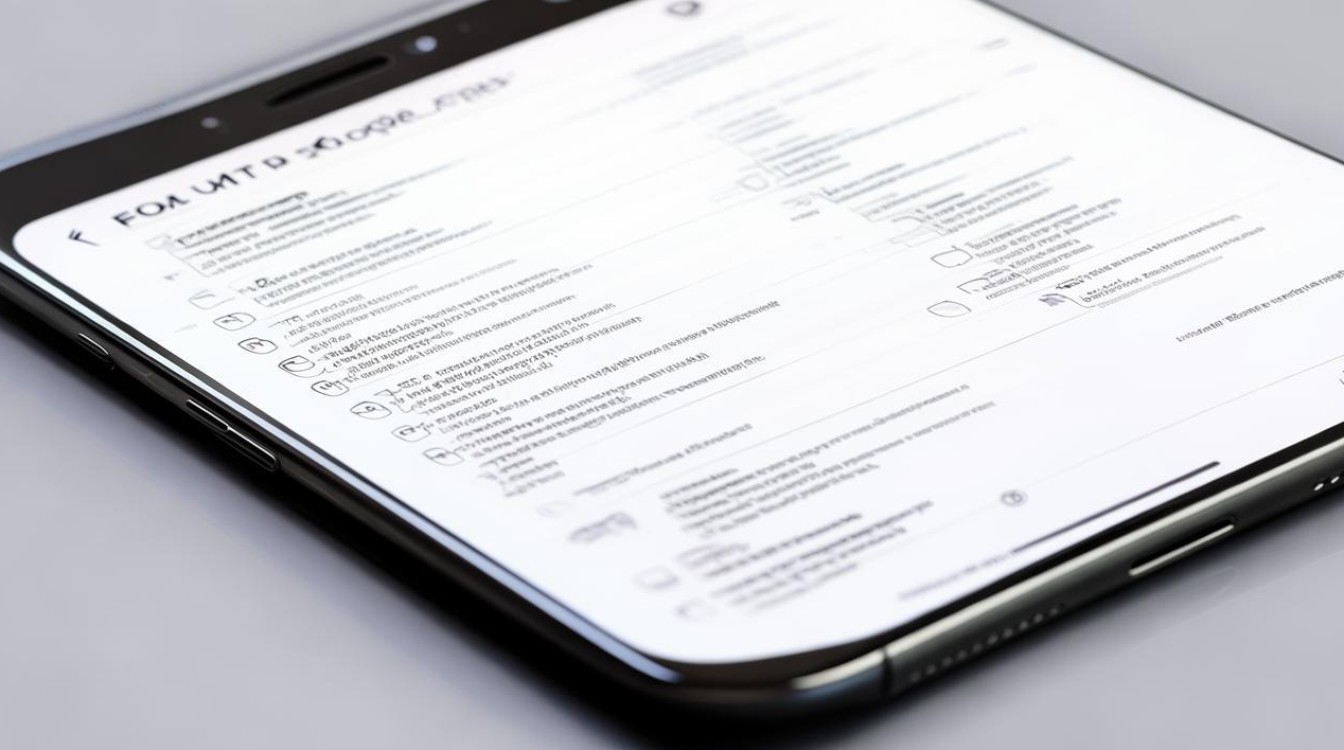
Q2:卡刷和线刷有什么区别?
A2:卡刷操作简单,适合系统升级或修复;线刷需电脑配合,适用于救砖或深度修复,线刷风险更高,需严格遵循教程。
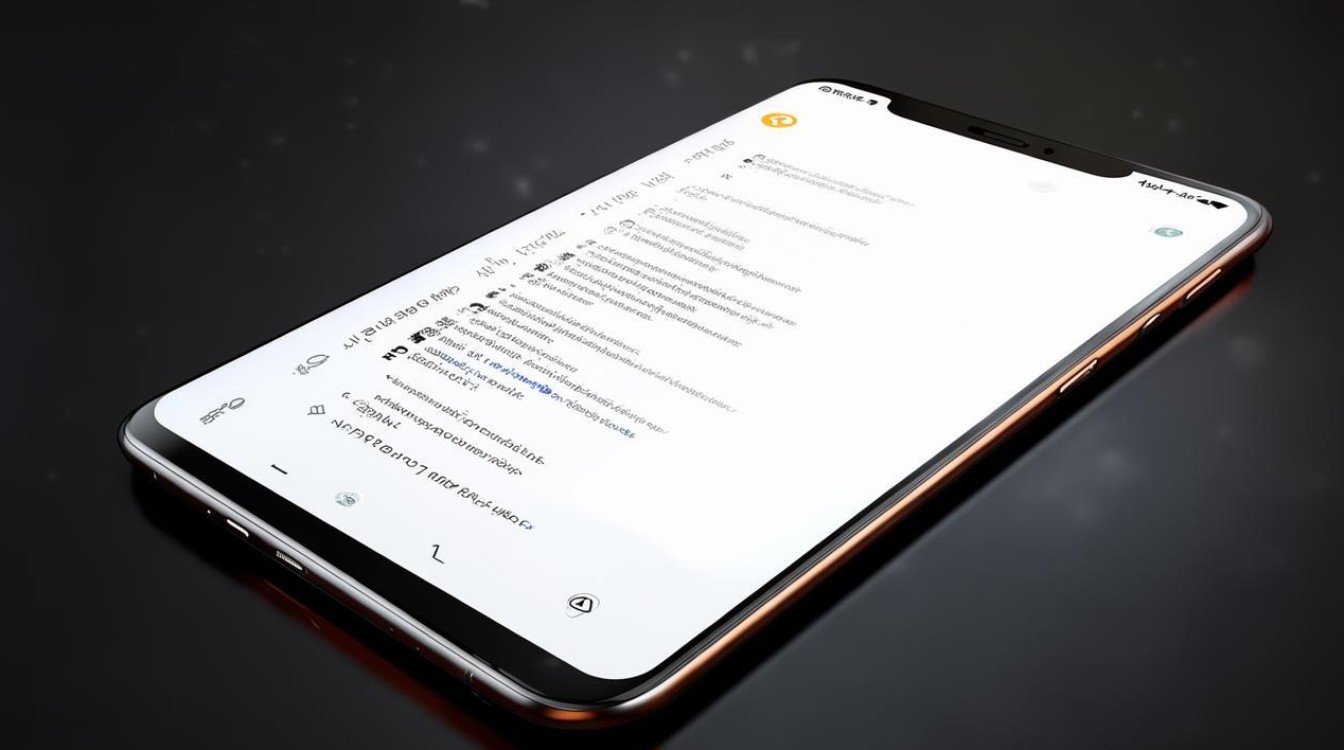
版权声明:本文由环云手机汇 - 聚焦全球新机与行业动态!发布,如需转载请注明出处。


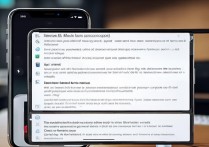









 冀ICP备2021017634号-5
冀ICP备2021017634号-5
 冀公网安备13062802000102号
冀公网安备13062802000102号